文章详情页
win11自动更新后硬盘消失
浏览:11日期:2023-06-07 18:50:18
有些用户发现自己在win11自动更新后硬盘消失了,找不到其中的软件和工具了,这时候可以尝试重新扫描检测一下硬盘的方式,来重新找回他们。
win11自动更新后硬盘消失:方法一:
1、首先右键我们的此电脑,打开“管理”
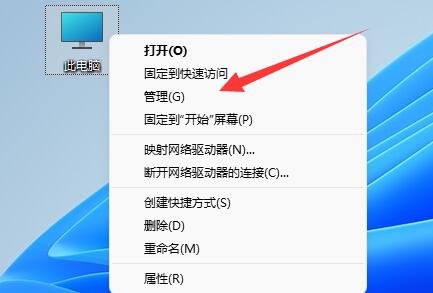
2、接着点开左边栏的“磁盘管理”
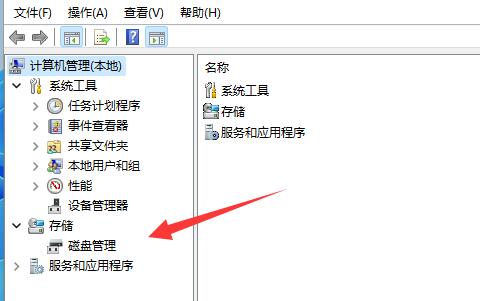
3、然后右键消失的硬盘,选择“更改驱动器好和路径”
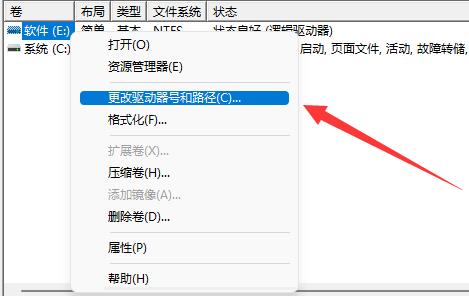
4、随后点击左下角的“添加”。
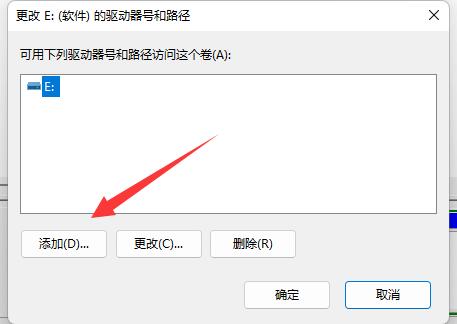
5、再随便分配一个驱动器好,并点击“确定”
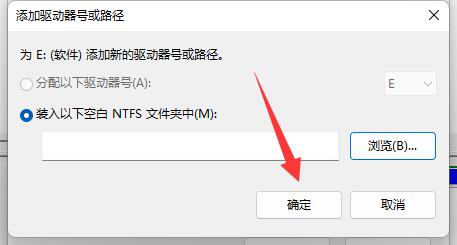
6、最后打开任务管理器,“重新启动”一下“资源管理器”就可以找回硬盘了。
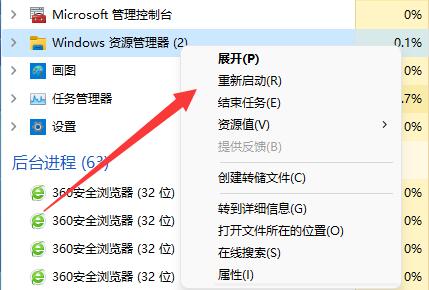
方法二:
1、如果在磁盘管理里也找不到消失的硬盘。
2、那么可能是安装win11的时候没有分盘,或选择了错误的格式。
3、那就需要重装一下win11系统,才可以将它找回来。【win11精简版下载】
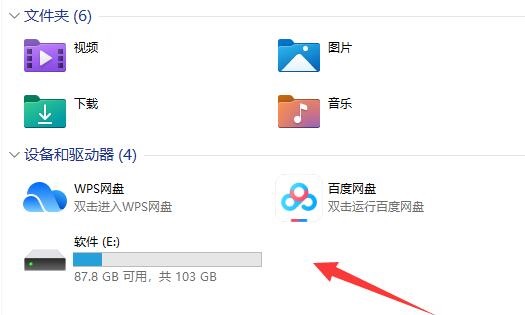
以上就是win11自动更新后硬盘消失的全部内容,望能这篇win11自动更新后硬盘消失可以帮助您解决问题,能够解决大家的实际问题是好吧啦网一直努力的方向和目标。
上一条:win11自动更新把c盘装满了下一条:win11自动更新后变得超级卡
相关文章:
1. 如何使用Xmanager远程连接Centos6.5?2. UOS怎么设置时间? 统信UOS显示24小时制的技巧3. Win11Beta预览版22621.1180和22623.1180发布 附KB5022363内容汇总4. 企业 Win10 设备出现开始菜单和任务栏快捷方式消失问题,微软展开调查5. Windows Modules Installer Worker是什么进程?硬盘占用100%的原因分析6. Thinkpad e580笔记本怎么绕过TPM2.0安装Win11系统?7. 统信uos系统怎么管理打印界面和打印队列?8. Win10系统360浏览器搜索引擎被劫持解决方法 9. Ubuntu 20.04.2 发布,包括中国版的优麒麟10. UOS系统怎么滚动截图? UOS滚动截图的使用方法
排行榜

 网公网安备
网公网安备